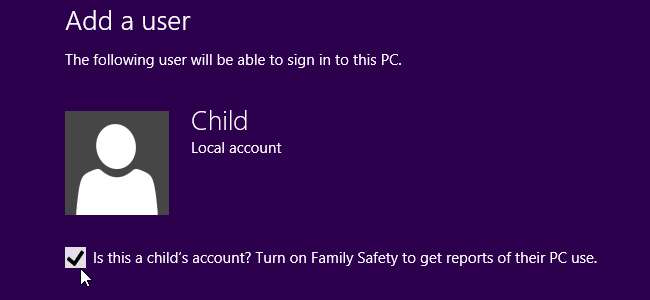
Windows 8: n Family Safety -ominaisuuksien avulla voit seurata lastesi tietokoneen käyttöä, saada viikoittaisia raportteja, asettaa aikarajoja tietokoneen käytölle, suodattaa sopimattomia verkkosivustoja, estää lapsia käyttämästä tiettyjä sovelluksia ja paljon muuta.
Kun luot uuden käyttäjätilin Windows 8: ssa, voit määrittää sen lapsen tiliksi. Tämä ottaa käyttöön Family Safety -ominaisuuden.
Lasten tilien luominen
Luo uusi käyttäjätili lapselle Windows 8: n PC Settings -sovelluksella. (Siirrä hiiri näytön oikean alakulman tai oikean yläkulman päälle, siirrä hiiren osoitinta ylös tai alas, napsauta Asetukset viehätys ja napsauta Muuta tietokoneen asetuksia näytön alareunassa.)
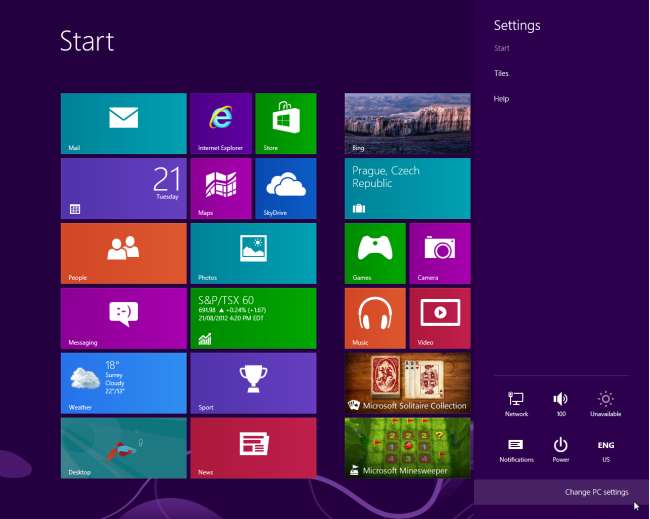
Valitse Käyttäjät-luokka ja lisää uusi käyttäjätili napsauttamalla Lisää käyttäjä -painiketta.
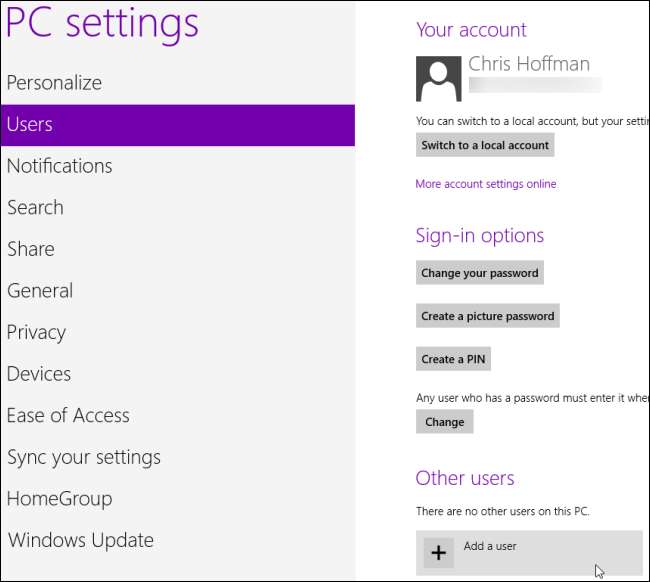
Ota käyttöön Onko tämä lapsen tili? Ota Perheturva käyttöön saadaksesi raportteja heidän tietokoneidensa käytöstä -valintaruutu luodessasi käyttäjätiliä.

Raporttien tarkasteleminen
Oletetaan, että olet käyttämällä Microsoft-tiliä Windows 8: n avulla voit avata Family Safety -sivuston osoitteessa familysafety.microsoft.com ja kirjaudu sisään Microsoft-tilisi kirjautumistiedoilla.
Täältä voit tarkastella raportteja ja muokata jokaisen lapsen perheturva-asetuksia. Voit myös lisätä toisen vanhemman, jotta useat ihmiset pääsevät perheturvasivulle. Tässä määrittämäsi asetukset synkronoidaan jokaisen Windows 8 -tietokoneen kanssa, jota sinä ja lapsesi käytätte.
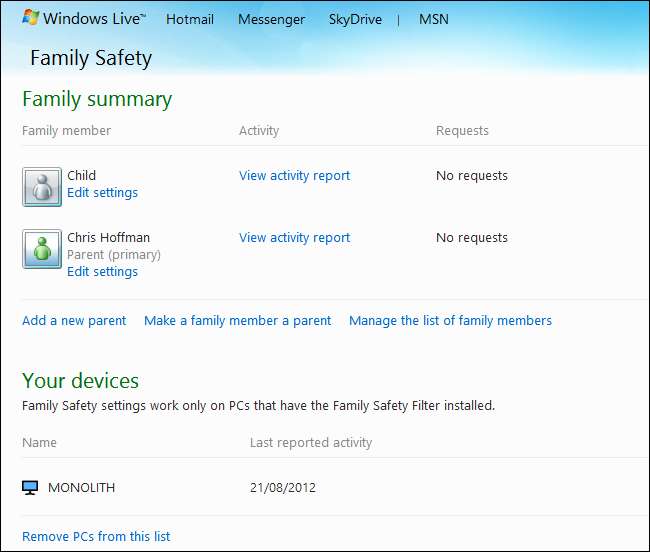
Napsauta Näytä aktiviteettiraportti -linkkiä, jos haluat nähdä raportin lapsen tietokoneen käytöstä. Saat myös viikoittaiset yhteenvetoraportit postilaatikkoosi.
Raportit osoittavat, millä verkkosivustoilla lapsesi käy useimmin, kuinka monta tuntia hän on kirjautunut tietokoneeseen viikon jokaisena päivänä, tehdyt haut, mitä sovelluksia ja pelejä he käyttävät ja mitkä sovellukset he ovat ladanneet Windows-kauppa.
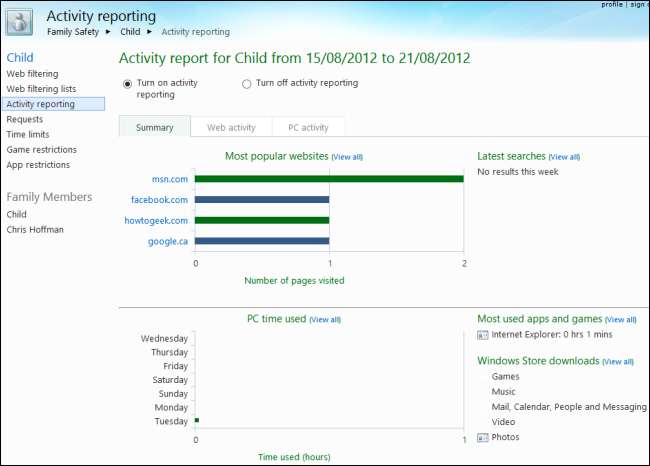
Microsoftin mukaan perheiden turvallisuus on suunniteltu "ensin monitori" -menetelmää varten. Ensinnäkin seuraat lapsen tietokoneen käyttöä ja voit sitten asettaa rajoituksia. Voit esimerkiksi estää verkkosivuston suoraan verkkotoimintaraportista.
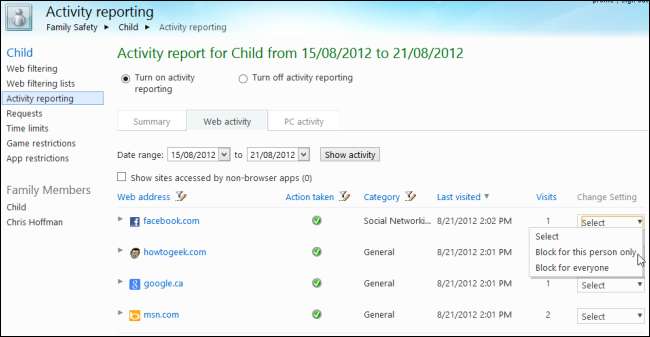
Aktiviteettiraportointiominaisuus voidaan myös poistaa käytöstä - esimerkiksi haluat ehkä asettaa tietokoneen aikarajoitukset, mutta et tarkkailla lapsesi toimintaa tietokoneessa.
Tietokoneen käytön hallinta
Napsauta lapsen Muokkaa asetuksia -linkkiä mukauttaaksesi lapsen perheen turvallisuusasetukset.
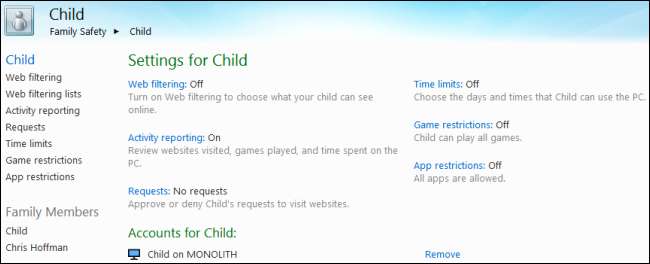
Esimerkiksi verkkosuodatus on oletusarvoisesti pois käytöstä, mutta voit ottaa sen käyttöön ja asettaa suodatustason.
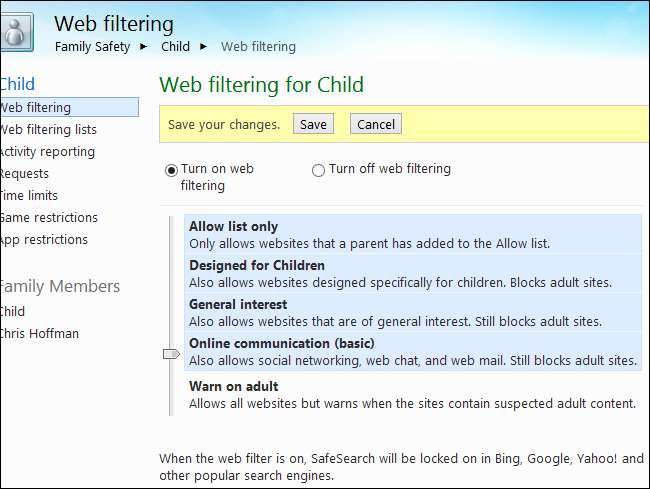
Voit asettaa aikarajat lapsesi tietokoneen käytölle joko myöntämällä heille rajoitetun määrän tunteja päivässä tai asettamalla ulkonaliikkumiskiellon, jonka jälkeen he eivät saa käyttää tietokonetta.
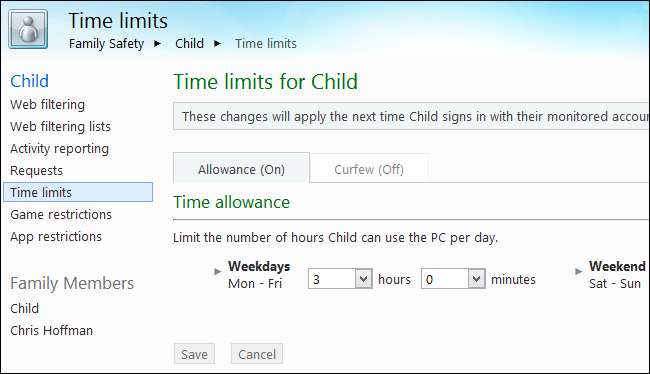
Voit myös estää pääsyn tiettyihin sovelluksiin ja peleihin täältä.
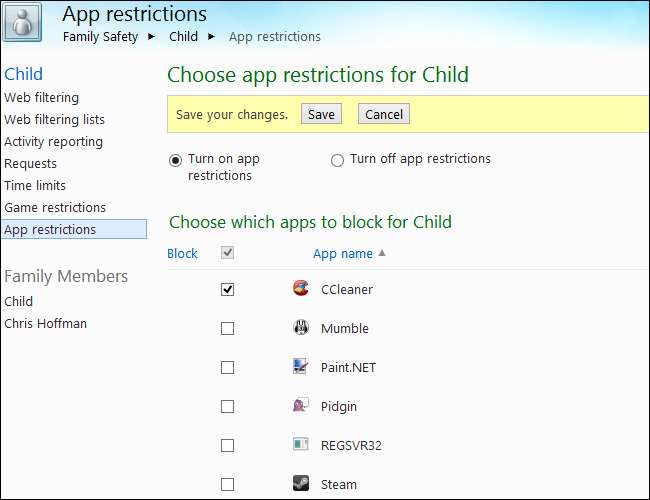
Kirjaudu tälle verkkosivustolle seurataksesi ja hallitaksesi lastesi tietokoneen käyttöä mistä tahansa.
Lisätietoja Windows 8: n Family Safety -ominaisuuksista on täällä Microsoftin virallinen blogikirjoitus aiheesta .






